реклама
Всички обичаме да играем и със сигурност няма недостиг на хвърляне на хайвер за око, от големи студиа и инди разработчици. Но има нещо толкова удовлетворяващо в преразглеждането на ретро заглавие, като догонване на стар приятел след дълги години разделение. Мислете за тези древни игри 7 начина да играете стари Windows и DOS игри на LinuxИграта в Linux се увеличава, но ако не искате да превърнете компютъра си в сървър за игри, отговорът е със стари игри, ретро класика от платформата на Windows. Прочетете още тръгнали ли са на AOL CD?
Прах от това застаряващо копие на Орегонска пътека II и започнете да играете няколко ретро игри Linux 6 причини да стартирате децата си с LinuxКомпютрите и техните операционни системи не са създадени равни. ОС, която те използват, и Linux може би е най-добрата, за да започнете с тях. Нека да поговорим защо. Прочетете още ! (Ние не носим отговорност, ако вашият вол умре, пресичайки реката.)
(16-) бит история
В първоначалното си въплъщение Windows беше 16-битова среда и естествено работеше с 16-битови приложения. С появата на Windows 95 Windows се премести в 32-битова ОС, която все още поддържаше обратно съвместимост с 16-битовите приложения. Едва когато Windows Vista се появи, предлагайки 64-битови версии на Windows, съвместимостта с 16-битови приложения беше нарушена. Потребителите на Linux обаче имат прецизно решение с комбинация от Wine и
PlayOnLinux PlayOnLinux носи Windows игри и програми за Linux Прочетете още което позволява на 16-битовите приложения да работят на 64-битова ОС.Бягам Ubuntu 16.04 Как да персонализирате работния плот на Ubuntu 16.04 LTSБолен от външния вид на Ubuntu по подразбиране? С помощта на командите на терминала и Unity Tweak Tool можете да персонализирате Ubuntu 16.04 LTS с лекота. Прочетете още на HP Envy m6, захранван от процесор AMD A10 и Radeon 7660g APU. Този метод обаче трябва да работи в повечето Linux дистрибуции.
Инсталиране на вино
Докато PlayOnLinux включва Wine като своя бек-енд, повечето дистрибуции изискват Wine като предварително условие (пропускане на това създава доста неудобство). В официалната документация на PoL дори се посочва, че за Debian (Wheezy) и Ubuntu (Прецизно и по-късно) е необходимо да активирайте i386 версията на Wine.
Да инсталираш вино, отворете терминала (Ctrl + Alt + T). Следях инсталирането за Ubuntu 6 неща, които Ubuntu прави по-добре от WindowsНякои смятат, че Ubuntu е за глупаци - но истината е, че Ubuntu е също толкова лесен за използване като Windows. Всъщност има няколко неща, които Ubuntu прави по-добре от Windows 10. Прочетете още , така че тази стъпка може леко да се различава в зависимост от това кой дистрибутор използвате.
Първо, нека активираме 32-битова архитектура:
sudo dpkg --add-архитектура i386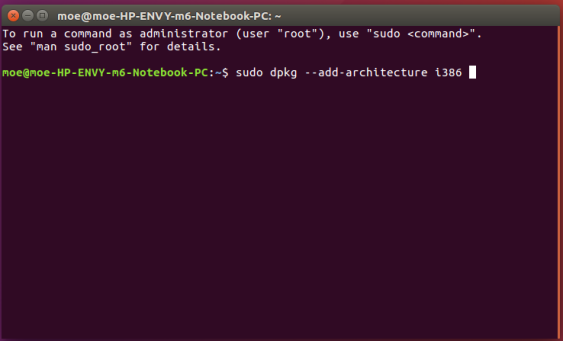
Сега, когато 32-битовата архитектура е активирана, е време да добавите хранилището:
sudo add-apt-repository ppa: вино / вино строи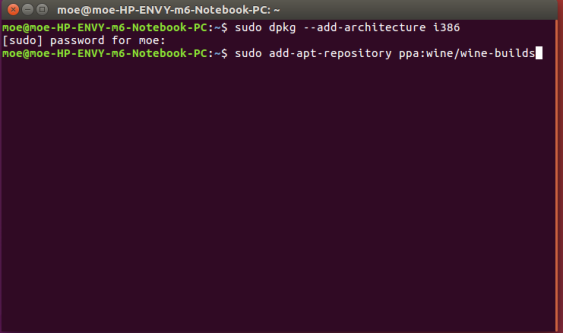
След това ще трябва да актуализираме пакетите:
sudo apt-get update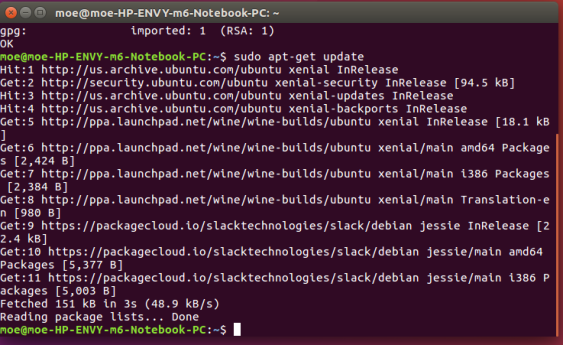
И накрая, време е да инсталирате Wine За клона за постановка просто използвайте:
sudo apt-get install - инсталирайте-препоръчва winehq-постановкаНо за раздела за развитие въведете:
sudo apt-get install - инсталирайте-препоръчва winehq-develВ този момент е напълно възможно да започнете да инсталирате и играете игри. За целта ще искаме да изтеглим командния ред и да въведем:
Winecfg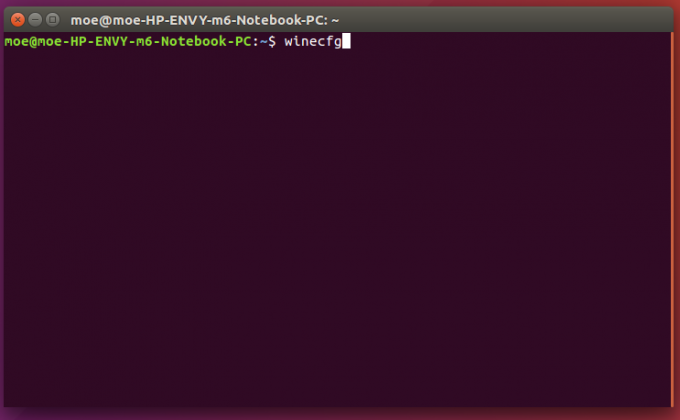
Това изтегля графичния потребителски интерфейс Wine (GUI), който може да се използва за инсталиране на програми. Навигирайте до Приложения> Добавяне на приложение и изберете EXE за програмата, която искате да инсталирате. Алтернативно, отворете папката, съдържаща вашия EXE, щракнете с десния бутон върху нея и изберете Стартирайте програма с вино.
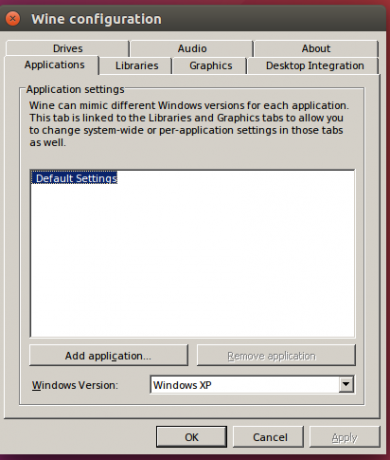
Изпълнението на програми чрез самостоятелно Wine обаче може да бъде малко тромаво какво с това, че трябва да влезете в папката Wine, съдържаща програмата EXE и след това да стартирате:
вино [име на програмата]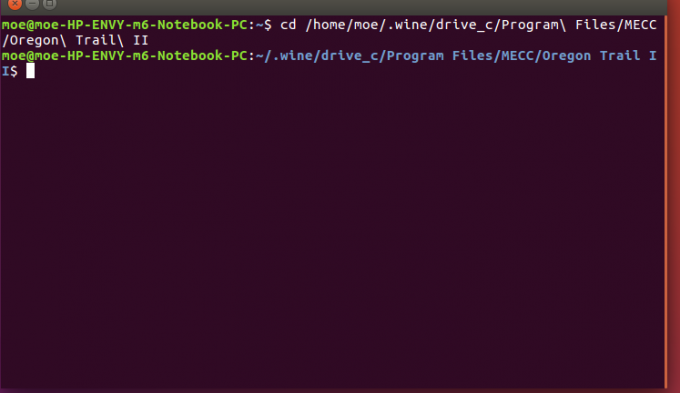
Използвайки PlayOnLinux обаче, процесът е много по-удобен за потребителите и предлага достъп до няколко версии на Wine, плъгини и други!
PlayOnLinux Install
След това ще инсталираме PlayOnLinux. Докато PoL включва Wine като своя резервна, потребителите на Debian Wheezy Ubuntu (Прецизни и по-нови) трябва да активират i386 версията на Wine. Отидете на PlayOnLinux Изтегляния страница и изберете правилния пакет. Текущите пакети включват Debian, Fedora, Archlinux, Frugalware и Ubuntu 10 начина да направите Ubuntu 16.04 Чувствайте се като у дома сиUbuntu 16.04 е LTS версия, така че получавате пет години актуализации и не е нужно да се притеснявате за инсталиране на нова версия за известно време. Но какво правите, след като инсталирате Ubuntu ... Прочетете още . Има и Всички дистрибуции опция. Тъй като използвам Ubuntu 16.04, просто щракнах пакета на PlayOnLinux Debian и го инсталирах с помощта на софтуера на Ubuntu Software.
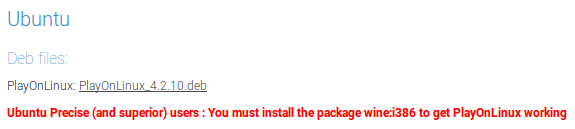
Изберете Отваряне с инсталиране на софтуер (по подразбиране) и щракнете Добре.
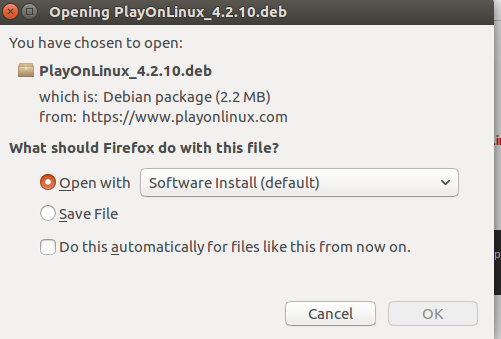
Сега кликнете Инсталирай в софтуерния център.
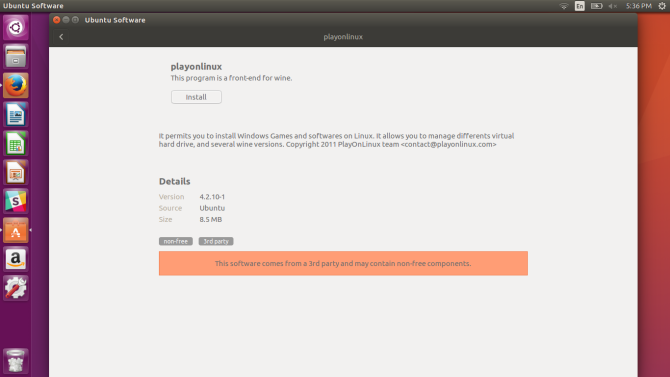
Може да бъдете подканени да въведете паролата си за удостоверяване, за да продължите с инсталирането.
Диалоговият прозорец може да ви попита дали искате да предоставите основна информация за системата (версия на OS, модел на графичния процесор) на PlayOnLinux, което помага да се поддържа базата данни за съвместимост. Кликнете да или Не и инсталирането е завършено!
Започнете играта
След като инсталираме Wine и красивия преден край, който е PlayOnLinux, вече можем да инсталираме нашата игра. Отворете PlayOnLinux и изберете Инсталирайте програма. Има няколко категории, включително мултимедия, аксесоари и разбира се игри.
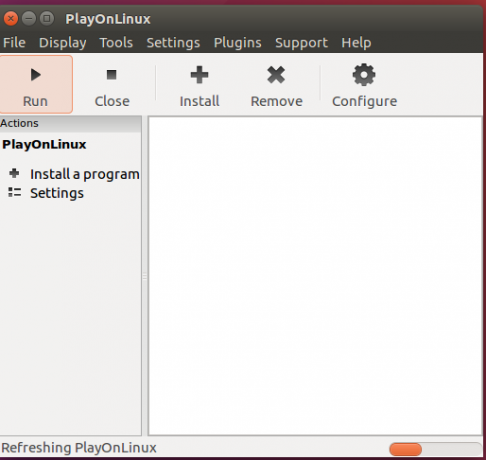
Веднъж под раздела Игри, намерете избраната от вас игра чрез търсене или превъртане. Ако не можете да намерите приложението си, изберете Инсталирайте програма, която не е в списъка. Използвах Westwood Studios 1997 Blade Runner игра, която (за мое удоволствие) беше една от многото изброени игри. Бързото разглеждане показва мирис на заглавия от Векове на империи да се Портата на Балдур и дори Steam.
След като изберете играта си, щракнете Инсталирай.

Предупреждение ви напомня да оставите директорията по подразбиране непроменена и да не позволявате на новата инсталация да се стартира веднага след инсталирането.
Съветникът за инсталиране на PlayOnLinux сега ви води през стандартната инсталация на играта, така че поставете един диск и ако инсталирате няколко диска (както е в случая Blade Runner и неговите страхотни четири CD), след което превключвайте, когато бъдете подканени. Докато нямам доказателства, подозирам четирите Blade Runner дисковете бяха опит да съвпаднат с многото повторения на филма.
След като играта ви приключи с инсталирането, време е за игра! Обърнете внимание, че процесът може да варира леко в зависимост от спецификата като операционна система и игра. Аз също имам Орегонска пътека II, една от любимите ми детски компютърни игри, възкръсна и накрая направи пътуването до Орегон (да, възможно е, макар и трудно).

16-битовите приложения не са обикновено интензивни за съвременните системи. Въпреки че пускането на игри в не-родна ОС може да бъде съмнително, аз открих, че изпълнението като цяло беше прекрасно. Списъкът на съвместимите програми е шокиращо голям и разнообразен, но само защото програма не е посочена (Орегонска пътека II не е), не означава, че няма да се инсталира и стартира.
Windows традиционно е била идеята за игри, но Linux е бързо наваксвам 10 страхотни игри, скриващи се във вашия Linux App StoreLinux геймърите разполагат с някои истински скъпоценни камъни - ако знаете къде да търсите! Тези 10 игри не са нещо ново, но ако сте новодошъл в Linux, те ще ви предложат страхотни, безплатни игри. Прочетете още . Кои ретро игри ще прегледате първо? Уведомете ни в секцията за коментари по-долу!
Moe Long е писател и редактор, обхващащ всичко - от технологии до развлечения. Печели английски B.A. от Университета на Северна Каролина в Chapel Hill, където е бил учен от Робъртсън. В допълнение към MUO, той е участвал в htpcBeginner, Bubbleblabber, The Penny Hoarder, IT IT Pro и Cup of Moe.


